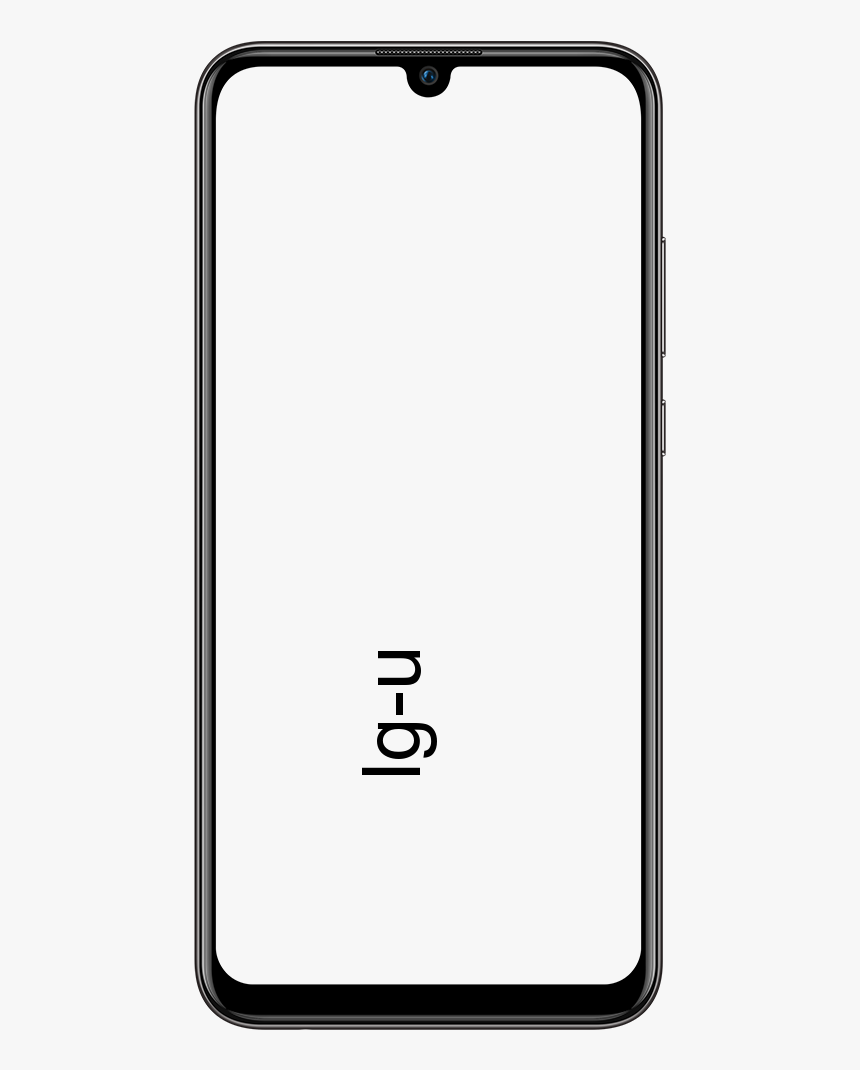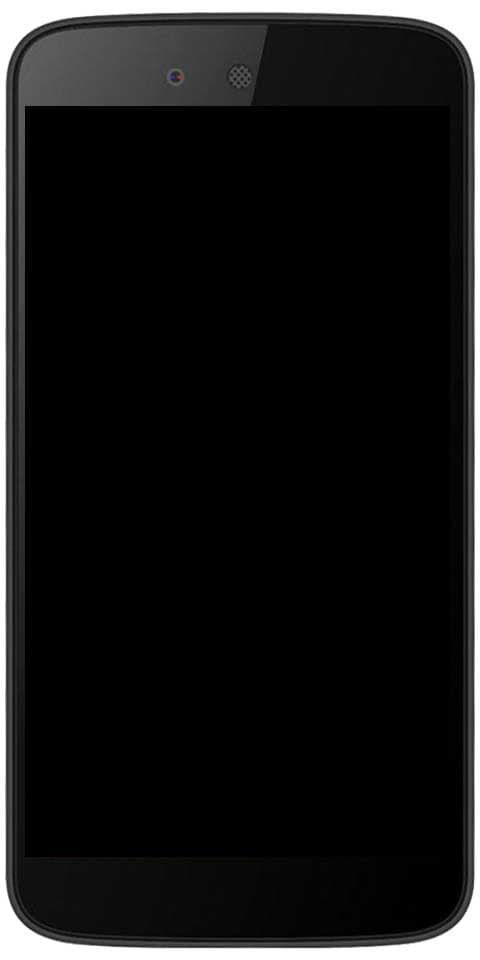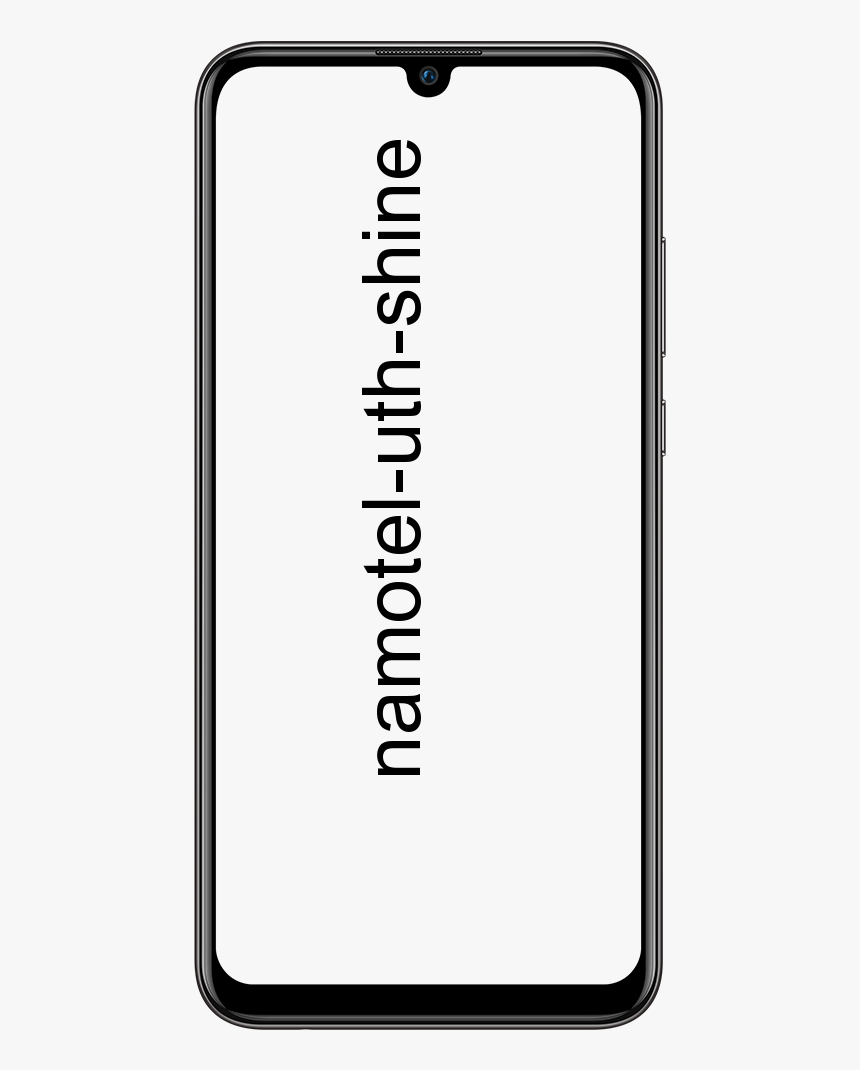Ako povoliť RSAT pre Active Directory v systéme Windows 10 (3 metódy)
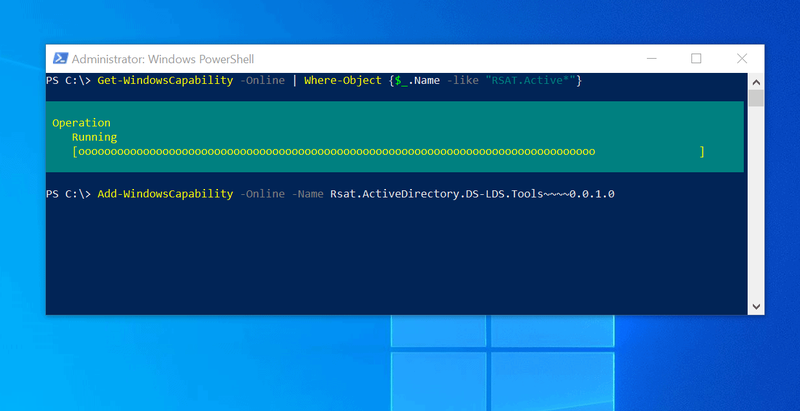
Táto príručka ukazuje 3 spôsoby aktivácie služby Active Directory v systéme Windows 10. Nie je to presné povolenie služby Active Directory v systéme Windows 10. V systéme Windows 10 nemôžete nainštalovať AD. V systéme Windows 10 môžete povoliť iba RSAT pre službu Active Directory.
RSAT (Remote Server Administration Tool) je sada nástrojov, ktoré vám umožňujú spravovať roly servera Windows priamo zo systému Windows 10. Úplný zoznam nástrojov RSAT dostupných v systéme Windows 10 a ich funkcií nájdete v časti Vysvetlenie nástrojov RSAT v systéme Windows 10 . Na inštaláciu RSAT pre Active Directory potrebujete internetové pripojenie. Ak váš počítač nemá prístup na internet, inštalácia zlyhá.
Prehľadávať témy príspevkov
Možnosti inštalácie služby Active Directory v systéme Windows 10
V tejto príručke sú uvedené 3 možnosti (Inštalovať RSAT pre AD):
- Z Spravovať voliteľné funkcie
- Pomocou DISM
- S PowerShell
Nainštalujte RSAT pre Active Directory v systéme Windows 10 pomocou správy voliteľných funkcií

Ak chcete povoliť službu Active Directory touto metódou:
- Typ Voliteľné funkcie vo vyhľadávacom paneli. Potom vyberte Spravujte voliteľné funkcie .

- Potom kliknite Pridajte funkcie .

- Prejdite na RSAT: Active Directory Domain Services a Lighweight Directory Services Tools . Potom naň kliknite.

- Kliknite Inštalácia .

- Ak chcete potvrdiť, že funkcia je nainštalovaná, kliknite na tlačidlo Späť vedľa nastavenie .

- Potom kliknite pozrite si históriu voliteľných funkcií . Zobrazí sa lišta priebehu inštalácie funkcie.

- Po dokončení inštalácie prejdite nadol Voliteľné funkcie zoznam. RSAT: Active Directory Domain Services a Lighweight Directory Services Tools budú uvedené.

- Ak chcete potvrdiť, že je táto funkcia nainštalovaná, vyhľadajte Aktívny adresár . Mali by ste nájsť všetky nástroje AD.

Nainštalujte RSAT pre Active Directory v systéme Windows 10 s DISM

Ďalším spôsobom inštalácie služby Active Directory je použitie príkazu DISM.
Tu sú kroky:
aké sú modré šípky na mojich ikonách
- Typ cmd vo vyhľadávacom paneli. Potom kliknite pravým tlačidlom myši Príkazový riadok a vyberte Spustiť ako správca .

- Potom o Kontrola uživateľského účtu kliknite na tlačidlo Áno.

- Nakoniec do príkazového riadka zadajte tento príkaz. Potom stlačte enter.
Príkaz zobrazí názov funkcie pre RSAT pre Active Directory….

- Ak chcete nainštalovať nástroje RSAT služby Active Directory, zadajte tento príkaz. Potom stlačte enter.
Uistite sa, že ste skopírovali názov schopnosti z príkazu /Get-Capabilities. Keď stlačíte enter, inštalácia funkcie sa spustí...
Ak sa zdá, že inštalácia visí, počkajte. Nakoniec to postúpi do
100%

- Po dokončení inštalácie môžete inštaláciu potvrdiť príkazom nižšie:
Tu je výsledok príkazu. The Štát sa zobrazí ako Nainštalované .

Nainštalujte RSAT pre Active Directory v systéme Windows 10 pomocou PowerShell

Môžete tiež povoliť RSAT pre Active Directory v systéme Windows 10 pomocou PowerShell.
Tu sú kroky:
- Vyhľadávanie PowerShell . Potom kliknite pravým tlačidlom myši Windows PowerShell a vyberte Spustiť ako správca .

- V príkazovom riadku powershell zadajte príkaz uvedený nižšie. Potom stlačte enter.
Príkaz zobrazí názov funkcie RSAT pre Active Directory.

- Ak chcete túto funkciu nainštalovať pomocou prostredia PowerShell, zadajte tento príkaz a stlačte kláves enter. Skopírujte názov prvku z výsledku predchádzajúceho príkazu.
PowerShell začne inštalovať funkciu...dokončenie môže chvíľu trvať...

- Po dokončení inštalácie vráti výsledok podobný tomu nižšie. Ak potrebujete reštartovať počítač, Je potrebné reštartovať zobrazí sa Pravda .

- Nakoniec na potvrdenie úspešnej inštalácie zadajte tento príkaz. Potom stlačte enter.
The Štát teraz ukazuje Nainštalované .

Pomocou jednej z 3 metód uvedených v tejto príručke by ste mali byť schopní nainštalovať RSAT pre Active Directory v systéme Windows 10.
Máte otázku, komentár alebo spätnú väzbu? Použite formulár na zanechanie odpovede. Formulár je na konci tejto stránky.
Ďalšie príručky pre systém Windows nájdete na našej stránke Windows Ako na to.